Роли и разрешения пользователей WordPress
Роли пользователей WordPress1. Администратор (админ)
2. Редактор
3. Автор
4. Автор
5. Подписчик
6. Супер администратор
Как управлять пользователями в WordPressКак добавить нового пользователя
Пользовательские роли пользователей
Вывод
Когда пришло время управлять блогом WordPress, не все пользователи созданы одинаково. Некоторые смогут делать практически все, что захотят, в то время как другие будут иметь ограниченный доступ к контенту, функциям, параметрам и настройкам вашего сайта. И для этого есть веская причина – вы не хотите, чтобы кто-либо имел доступ к ценной информации на сайте.
Например, если вы нанимаете писателя, ему не нужно иметь доступ к темам и плагинам. Или, если вы разрешаете пользователям регистрироваться на своем сайте, чтобы иметь возможность оставлять комментарии и иметь несколько дополнительных льгот, вы же не хотите, чтобы они начали публиковать сообщения и менять пароли, верно?
Роли пользователей WordPress
youtube.com/embed/pGm-1Ur7vKI»>К счастью, разработчики WordPress проявили достаточно изобретательности, чтобы ввести систему ролей пользователей. При создании новой учетной записи вы можете описать пользователя с помощью одной из пяти предопределенных пользовательских ролей. В зависимости от роли этот пользователь будет иметь разные разрешения и ограниченный доступ к определенным областям сайта. В следующих строках мы покажем вам все пять ролей пользователей с добавлением суперадминистратора, который отображается только в экземпляре мультисайта.
1. Администратор (админ)
Администратор (также известный как Admin) – это человек, отвечающий за всю установку WordPress. Эта роль пользователя дает вам возможность контролировать все; включая установку новых плагинов, изменение тем WordPress, публикацию сообщений, удаление контента и т . д. Администратор – самая мощная роль пользователя на обычном сайте WordPress.
Администратор также может назначать роли пользователей кому-либо еще в блоге WordPress и является единственным человеком, который может обновлять и даже удалять весь сайт.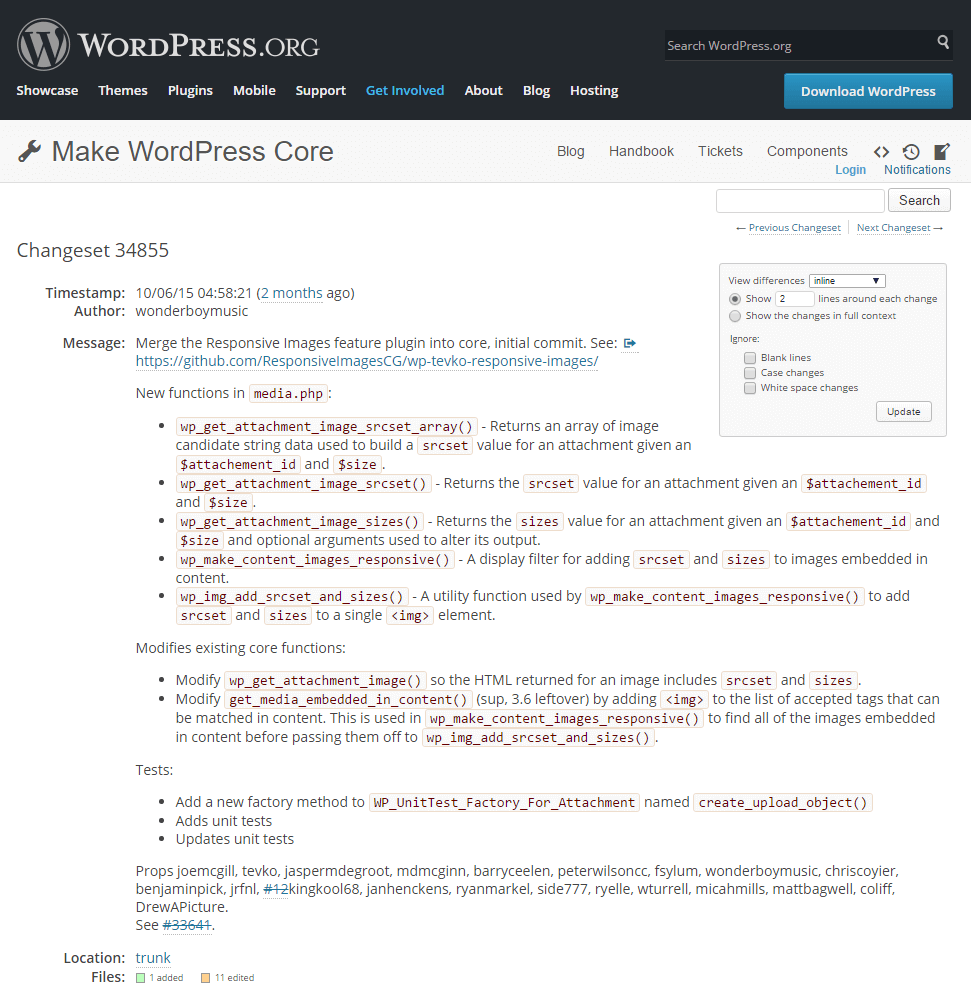
Человек, устанавливающий WordPress, автоматически получает права администратора.
Единственный пользователь с более высоким рейтингом – это суперадминистратор, отвечающий за многосайтовую сеть (систему взаимосвязанных блогов WordPress, которые работают вместе в одном домене).
2. Редактор
Подобно тому, как редактор новостного журнала отвечает за контент, публикуемый в газете, редактор в WordPress отвечает за все сообщения и страницы в блоге. Эта роль пользователя может контролировать все, что связано с контентом.
Это означает, что редактор может писать, редактировать, публиковать и удалять сообщения и страницы.
Обычно редакторы ждут, пока авторы и участники отправят статьи на рассмотрение, проверяют их и при необходимости изменяют, а затем распространяют среди публики. Редакторы также могут иметь полный контроль над комментариями WordPress.
Поскольку они отвечают за контент, редакторы не могут управлять плагинами и темами WordPress, а также не могут работать с другими настройками.
3. Автор
Эта роль пользователя определяет человека, имеющего возможность писать, редактировать, публиковать и удалять свой собственный контент, а также того, кто может загружать файлы без ограничений.
Авторы могут добавлять новые теги, но они не могут добавлять новые категории (они могут только выбирать существующие категории из списка). Что касается комментариев, авторы могут видеть их все, но не имеют прав на редактирование комментариев.
У авторов более высокий пользовательский уровень, чем у участников, но ниже, чем у редакторов.
4. Автор
Эта роль пользователя очень похожа на роль автора, но имеет еще больше ограничений.
Авторы могут создавать новые сообщения и редактировать свои собственные статьи, но они не могут публиковать или удалять их.
Они могут только отправлять сообщения на утверждение, чтобы редакторы или администраторы могли их публиковать.
Самая большая разница между авторами и участниками заключается в том, что последние не могут загружать медиафайлы. Они также могут выбирать только существующие категории и добавлять новые теги. Авторы имеют право просматривать комментарии, но не имеют возможности изменять или утверждать их.
Они также могут выбирать только существующие категории и добавлять новые теги. Авторы имеют право просматривать комментарии, но не имеют возможности изменять или утверждать их.
5. Подписчик
Подписчики – это самая ограниченная роль пользователя в WordPress.
Они могут только войти на ваш сайт, получить доступ к своему личному профилю и изменить данные и пароль.
Эта роль пользователя не может работать с сообщениями, страницами, комментариями, настройками или чем-либо еще на вашем сайте. Подписчики – это идеальная роль пользователя для использования при создании сайта членства. Поскольку вы можете разрешить только зарегистрированным пользователям оставлять комментарии на вашем сайте, вам нужна роль со строгими ограничениями. Выбирая подписчиков, вы не ошибетесь, так как они получат право оставлять комментарии, но при этом не смогут попасть в другие разделы сайта.
6. Супер администратор
В некоторых случаях администраторам потребуется несколько веб-сайтов на одной установке WordPress. Со стороны эти блоги могут выглядеть как отдельные установки WordPress, но на самом деле они будут частью многосайтовой сети.
Со стороны эти блоги могут выглядеть как отдельные установки WordPress, но на самом деле они будут частью многосайтовой сети.
В этом случае Super Admin – это человек, который контролирует всю сеть веб-сайтов WordPress.
В дополнение ко всем правам администратора, которые мы уже упоминали в начале, суперадминистраторы могут добавлять новые сайты в сеть, управлять ими и удалять их. Они могут устанавливать темы и плагины, которые можно использовать во всей системе, а также работать с настройками сети.
Суперадминистратор будет указан среди доступных пользователей только после активации многосайтовой сети, поэтому не беспокойтесь, если вы не видите эту роль пользователя.
Как управлять пользователями в WordPress
Чтобы увидеть список всех пользователей, которые зарегистрировали учетные записи в вашем блоге, перейдите в «Пользователи» -> «Все пользователи» в меню администратора панели управления. Здесь вы можете увидеть все имена пользователей, фактические имена, адреса электронной почты, роли пользователей и количество назначенных им сообщений.
Как администратор, вы можете навести курсор мыши на любого пользователя, чтобы редактировать или удалять его. В верхней части списка вы можете увидеть ссылки, посвященные каждой группе ролей пользователей. Так, например, если вы хотите перечислить только редакторов, щелкните соответствующую ссылку.
Массовые действия позволяют выбрать сразу нескольких пользователей и изменить их роль, выбрав ее из раскрывающегося списка.
Каждый пользователь может управлять своей индивидуальной учетной записью. Для этого откройте ссылку Пользователи -> Ваш профиль, где вы можете редактировать личную информацию, параметры и управлять учетной записью.
Как добавить нового пользователя
Добавить новых пользователей в WordPress относительно просто:
- Перейдите в Пользователи -> Добавить новый
- Заполните данные (требуется только имя пользователя и адрес электронной почты)
- Нажмите «Показать пароль», чтобы увидеть сгенерированный пароль, или введите собственный.

- Выберите, хотите ли вы отправить электронное письмо с информацией об учетной записи
- Выберите роль пользователя
- Нажмите кнопку «Добавить нового пользователя».
Теперь ваш новый пользователь будет включен в список всех пользователей. Если вы выбрали вариант отправки уведомления по электронной почте, этот пользователь получит сообщение с информацией об учетной записи. Из того же электронного письма ваш новый пользователь сможет открыть страницу входа и изменить пароль на какой-нибудь уникальный.
Пользовательские роли пользователей
Хотя разработчики WordPress создали роли пользователей, чтобы они подходили практически для любого существующего сайта, некоторым людям нужны настраиваемые функции. Например, вы можете разрешить своим редакторам устанавливать плагины и управлять некоторыми настройками на вашем сайте.
К сожалению, по умолчанию WordPress не поддерживает создание пользовательских ролей. Но вы можете создать их с помощью плагина.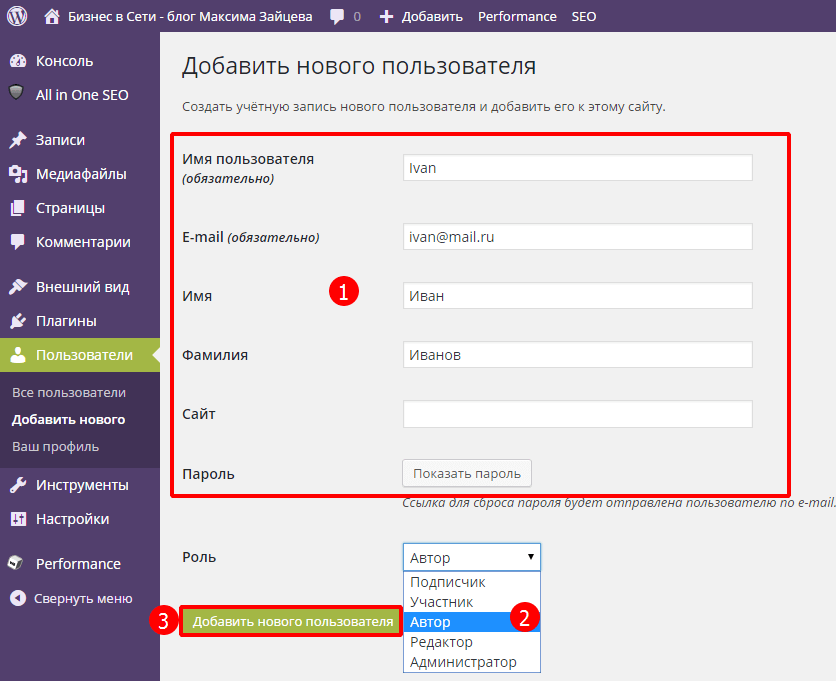 Одним из таких плагинов является бесплатный Capability Manager Enhanced, который позволит вам изменять разрешения для любой роли, добавлять новые, копировать существующие функции и даже добавлять новые возможности существующим пользователям.
Одним из таких плагинов является бесплатный Capability Manager Enhanced, который позволит вам изменять разрешения для любой роли, добавлять новые, копировать существующие функции и даже добавлять новые возможности существующим пользователям.
Вывод
Управление ролями пользователей в вашем блоге WordPress – важная работа. Прочитав эту статью, вы должны больше узнать о ролях пользователей по умолчанию и узнать, как их назначать пользователям. Если вам нужны настраиваемые роли пользователей, обратите внимание на бесплатный плагин, который позволит вам контролировать каждую часть каждой роли пользователя WordPress.
Источник записи: https://firstsiteguide.com
Пользовательские роли на сайте. Кто есть кто
Александр Гусев
Веб-разработчик, it-волонтёр, фотограф
Весь сайт на WordPress – театр, а пользователи в нем – актеры. У каждого есть своя роль, со своими правами. У одних роли ведущие, у других – поменьше. В одной из статей я уже коротко говорил про эту структуру. Пришла пора разобраться подробнее, кто есть кто.
Пришла пора разобраться подробнее, кто есть кто.
Что такое пользовательские роли
Вообще, несложно разобраться. Это просто уровни доступа к управлению сайтом. Одни могут все, другие – почти ничего. Золотая середина как раз между ними, и это и есть основная масса пользователей на сайте.
По умолчанию WordPress имеет 5 уровней пользовательских ролей и у каждой из них свой уровень доступа к управлению сайтом:
- администратор;
- редактор;
- автор;
- участник;
- подписчик.
Администратор
Это главная роль. Может все. Менять любые настройки, публиковать и удалять любые посты и страницы. Только администратор может создавать новых пользователей и удалять их. Короче говоря, это директор театра со всеми вытекающими правами и обязанностями.
И если с правами понятно, то какие у него есть обязанности? Первым делом на администраторе лежит ответственность за работу сайта. Все, что касается установки обновлений, работы с плагинами (их установка, настройка и обновления), безопасности сайта – за все это отвечает администратор.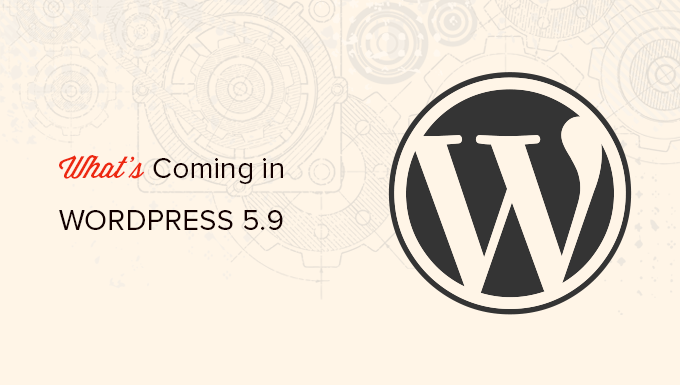 Все, как в жизни. Большие права – большая ответственность.
Все, как в жизни. Большие права – большая ответственность.
Поэтому каждый раз, когда я помогаю НКО и делаю что-то на сайте, я прошу права администратора. Без этого никуда. Но затем я попадаю в раздел Пользователи и очень часто вижу там несколько учетных записей с правами администратора. И тогда рекомендую владельцу сайта еще проверить, а точно ли на сайте нужно столько людей с правами полного доступа? Все-таки это потенциально рискованная ситуация.
Редактор
По аналогии с редактором издательства пользователь с этой ролью имеет полный доступ к постам и страницам. Он может их создавать, изменять, удалять. Также есть доступ к управлению категориями и модерированию комментариев.
Это, собственно, все. У редактора нет доступа к настройкам сайта, плагинам, темам и всему остальному. Только контент, только посты и страницы.
Автор
Идем дальше по нисходящей. У автора прав меньше, чем у редактора. Автор может создавать, редактировать, публиковать и удалять свои посты (только свои).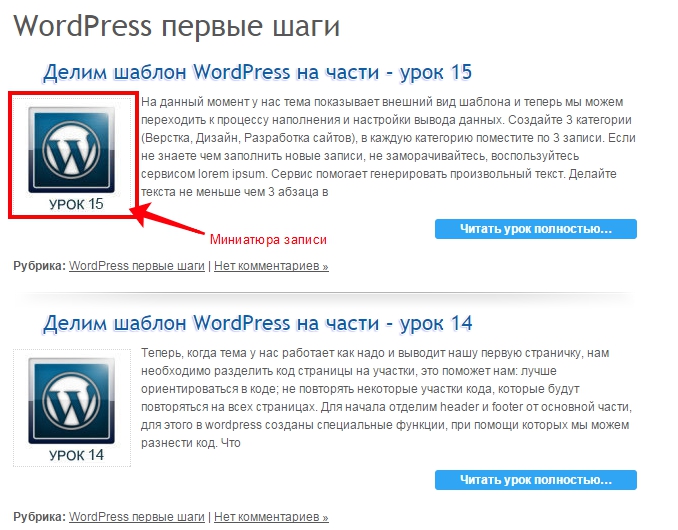 А еще может загружать файлы. Например, изображения для текстов.
А еще может загружать файлы. Например, изображения для текстов.
И все, автору этого достаточно. У него роль такая, авторская. Опять же только касаемо создаваемого контента. Причем только своего. Потому что редактор может управлять постами всех авторов. По аналогии с редакцией, все так же.
Участник
У него прав еще меньше. Тем не менее участник может создавать, редактировать и удалять свои посты. А вот публиковать их – уже нет, это к редактору. Потому что тот же автор, например, может публиковать посты, но только свои. А участник и этого не может, роль такая.
Подписчик
Вот и добрались до самого бесправного актера. И чтобы понимать, какой у него уровень доступа, вот скриншот – как подписчик видит админку после авторизации.
Консоль сайта WordPress для пользовательской роли подписчика.И уровень доступа у него – к своему профилю. И на том спасибо, хоть что-то есть. Можно поменять цветовую схему, изменить свое имя, добавить ссылки на социальные сети. Это все.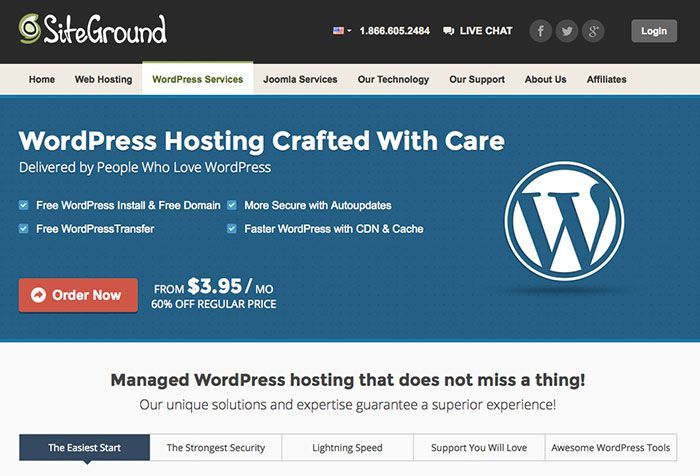
Зачем разные уровни доступа
Вопрос безопасности, прежде всего. Совершенно ни к чему всем давать полный доступ. Одно дело – редактирование настроек сайта и совсем другое – создание статей. Поэтому и стоит следить за разделом Пользователи и кто там имеет роли администратора и редактора как наиболее сильных пользователей.
Увидите кого-то незнакомого – удаляйте. Или как минимум понизьте его в должности)) Был редактор – стал подписчик. Логин и пароль при этом не меняются. Будет нужно – снова повысите, делов-то.
А если нужна нестандартная роль?
Могут быть ситуации, когда ни одна из стандартных ролей WordPress не подходит. Но это не проблема, ведь есть 58’000 плагинов. И среди них есть плагин User Role Editor.
Плагин управления пользовательскими ролями.Суть работы очень проста: вы можете создать нового пользователя и дать ему только права, которые нужно. А учитывая, что уровней доступа на сайте очень много, то вариантов здесь немерено.
Скриншот окна настроек плагина User Role Editor.
У вас может быть отдельная роль для менеджера интернет-магазина, волонтера, seo-специалиста, да и вообще, кого угодно. Зависит от задач и полномочий человека. Но это очень хороший и гибкий вариант.
Плагин сам по себе тоже хорош. 600’000 активных установок, 22 языка перевода, совместимость с актуальной версией WordPress. Рекомендую к установке, что называется.
Что в итоге
После этого можно взглянуть на весь состав вашей труппы по-новому. Кому-то можно повысить права, кому-то понизить. Но, пожалуйста, не держите на сайте несколько активных учетных записей администратора. Если только вы им всецело не доверяете.
WPFront User Role Editor — Плагин WordPress
- Детали
- отзывов
- Монтаж
- Развитие
Опора
Плагин WPFront User Role Editor позволяет вам легко управлять ролями пользователей WordPress на вашем сайте.
Вы можете создавать, редактировать или удалять роли пользователей и управлять возможностями ролей.
Функции
- Создание новых ролей.
- Изменить или переименовать существующие роли.
- Клонирование существующих ролей.
- Управление возможностями.
- Позволяет добавлять возможности роли.
- Изменить роль пользователя по умолчанию.
- Добавить или удалить возможности.
- Восстановить роль.
- Назначение нескольких ролей.
- Перенести пользователей.
- Основные права доступа к меню навигации.
- Разрешения виджета базовые.
- Базовая переадресация входа.
- Редактор меню администратора. [ПРО]
- Разрешения для библиотеки мультимедиа. [ПРО]
- Разрешения на уровне пользователя. [ПРО]
- Разрешения меню навигации расширены. [ПРО]
- Разрешения виджета расширены. [ПРО]
- Расширенное перенаправление входа. [ПРО]
- Расширенные разрешения для публикации/страницы. [ПРО]
- Разрешения для пользовательских типов сообщений.
 [ПРО]
[ПРО] - Шорткоды ограничения содержимого. [ПРО]
- Импорт/Экспорт. [ПРО]
- Многосайтовая поддержка. [ПРО]
Сравнить User Role Editor Pro
- Список ролей
- Настройки
- Назначение/миграция пользователей
- Разрешения для пользовательских типов записей
- Расширенные разрешения
- Редактор меню
- Экспорт ролей
- Импорт ролей 9000 4
- Роли многосайтовой синхронизации
- Добавить новую роль
- Изменить роль
- Роль восстановления
- Разрешения меню навигации
- Возможность добавления или удаления
- Разрешения библиотеки мультимедиа
- Шорткоды ограничения контента
- Перенаправление входа
- Разрешения уровня пользователя
- Разрешения виджета
- Нажмите Плагины/Добавить новый из панели администратора WordPress
- Найдите «WPFront User Role Editor» и установите
-или-
- Загрузите пакет .
 zip
zip - Разархивируйте в подкаталог ‘wpfront-user-role-editor’ в вашем локальном каталоге плагинов WordPress
- Обновить страницу плагина и активировать плагин
- Настроить плагин с помощью настройки ссылку под именем плагина или перейдя в WPFront/User Role Editor
Посетите FAQ по редактору ролей пользователей WPFront.
Этот плагин не собирает личную информацию. Для получения дополнительной информации посетите страницу Соответствие GDPR.
Я использую его уже несколько лет, и он работает как часы. Никаких проблем с обновлениями. Хотя я немного расстроен из-за нового сайта, так как новая функция создания пользовательских сообщений и типов таксономии довольно крутая, но я только что сделал собственный плагин для их создания, и я предпочитаю держать такие функции отдельно.
Этот плагин превратился из отличного в действительно ужасный. Вот уже больше года, как они обновили плагин с версии 2.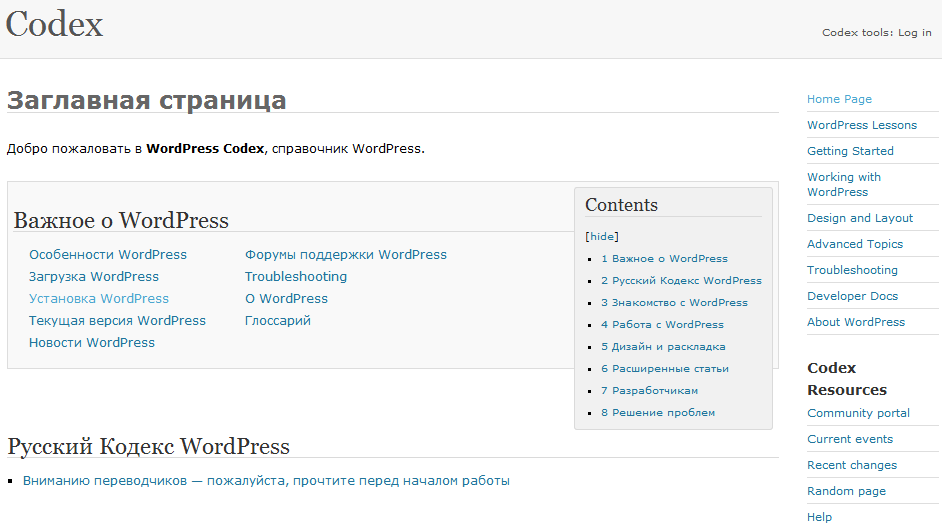 x до версии 3.x, плагин заставляет нашу домашнюю страницу показывать только белую пустую страницу (нет сообщений, отображается только боковая панель) для всех зарегистрированных / вошедших участников. . Об этой проблеме также сообщали другие пользователи на их частном форуме. Таким образом, мы застряли со старым, устаревшим программным обеспечением, которое в любой момент может стать несовместимым с WordPress и/или иметь проблемы с безопасностью.
Мы проинформировали разработчика о проблеме в прошлом году, но они очень мало сделали для ее диагностики. Их ЕДИНСТВЕННАЯ поддержка заключалась в предоставлении ссылки со справкой о том, как включить режим отладки для их программного обеспечения. Однако предоставленные инструкции не работают, и обычный режим отладки WordPress также не показывает ничего, относящегося к проблеме.
Они не предложили никакой дополнительной помощи и, в довершение всего, закрыли свой форум поддержки. Извините, WPFront, я плачу доллары США за ваше СЛОМАННОЕ программное обеспечение, вы должны были, по крайней мере, запросить данные для входа на сайт вашего клиента и проверить проблемы самостоятельно.
x до версии 3.x, плагин заставляет нашу домашнюю страницу показывать только белую пустую страницу (нет сообщений, отображается только боковая панель) для всех зарегистрированных / вошедших участников. . Об этой проблеме также сообщали другие пользователи на их частном форуме. Таким образом, мы застряли со старым, устаревшим программным обеспечением, которое в любой момент может стать несовместимым с WordPress и/или иметь проблемы с безопасностью.
Мы проинформировали разработчика о проблеме в прошлом году, но они очень мало сделали для ее диагностики. Их ЕДИНСТВЕННАЯ поддержка заключалась в предоставлении ссылки со справкой о том, как включить режим отладки для их программного обеспечения. Однако предоставленные инструкции не работают, и обычный режим отладки WordPress также не показывает ничего, относящегося к проблеме.
Они не предложили никакой дополнительной помощи и, в довершение всего, закрыли свой форум поддержки. Извините, WPFront, я плачу доллары США за ваше СЛОМАННОЕ программное обеспечение, вы должны были, по крайней мере, запросить данные для входа на сайт вашего клиента и проверить проблемы самостоятельно.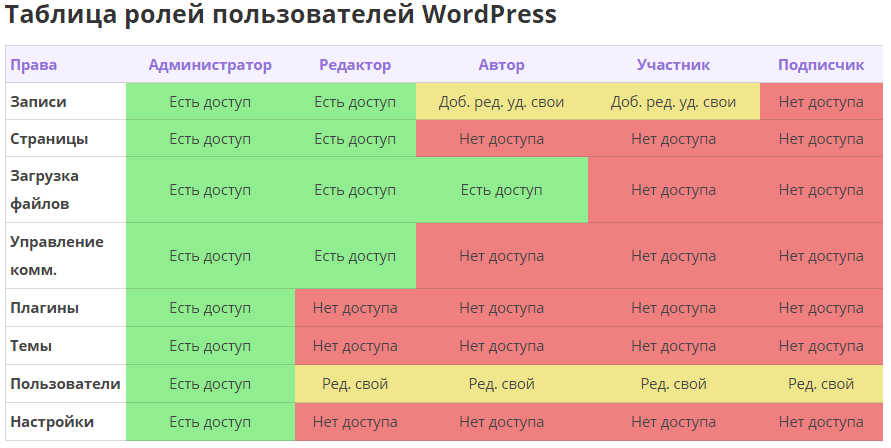
Это экономит мне много времени в роли пользователя.
Для меня это был самый надежный и эффективный плагин роли пользователя, который я использовал (я пробовал много). Любой сайт, который требует редактирования или управления несколькими ролями, должен серьезно учитывать это. Разработчик также активен и отзывчив, что, по моему мнению, является ключом к качественному плагину. С удовольствием рекомендую другим!
Невозможность автоматической синхронизации после создания нового субдомена без разрешений и невозможность генерировать разрешения при создании нового субдомена устраняет этот плагин.
Ищу этот плагин, но он должен работать с WordPress 4.7. Спасибо.
Прочитать все 64 отзыва«WPFront User Role Editor» — это программа с открытым исходным кодом. Следующие люди внесли свой вклад в этот плагин.
- Сиам Мохан
3.2.1
- Исправления XSS.
3.2.0
- Опция приоритета расширенных разрешений.
- Параметр URL страницы входа.
- Исправления совместимости.
3.1.0
- Добавлена функция отладки.
- Назначить/перенести изменение пользовательского интерфейса.
- Исправления совместимости.
- Исправлены ошибки.
3.0.0
- Крупное обновление. Пожалуйста, протестируйте перед обновлением.
- Дополнительные расширенные разрешения.
- Права пользователя на публикацию.
- Запрещенные возможности.
- Новый редактор меню.
- Пользовательский интерфейс типов сообщений.

- Пользовательский интерфейс таксономий.
- И еще…
2.14.4
- Исправление совместимости пользовательского интерфейса меню навигации для WP5.4.
2.14.3
- Исправлена ошибка интерфейса меню навигации.
2.14.2
- [Важно] Исправление уязвимости системы безопасности.
2.14.1
- Добавлено перенаправление выхода из системы.
- Добавлены дополнительные роли при добавлении нового пользователя.
- Добавлены фильтры вторичной роли. Документация.
2.13.1
- [Важно] Исправления XSS. Спасибо Burak @ security.nl и DefenseCode WebScanner.
- Орфографические исправления. Благодаря Eclipse Creative.
- Исправлены ошибки обновления на некоторых хостах.
- улучшения пользовательского интерфейса.
- Исправления проверки лицензии.
2.13
- Массовое изменение расширенных разрешений с одной ролью.
 Документация.
Документация. - Переопределить настройку разрешений меню навигации. Документация.
- Отключить настройку расширенных разрешений. Документация.
- Исправлена ошибка разрешения виджета.
- Исправлена ошибка разрешения меню навигации.
- Исправлена ошибка редактора меню администратора.
- Исправление совместимости с WP 4.6.
- Совместимость с PHP 7.
2.12.5
- Исправлены ошибки.
- Датский перевод.
2.12.4
- Исправление конфликта плагинов.
2.12.3
- Совместимость с WP 4.4.
- Исправлена ошибка с расширенными разрешениями.
- Повышение производительности.
2.12.2
- Добавлена информация о сбое лицензии.
2.12.1
- Резервный обработчик функций лицензии.
2.12
- Добавлены разрешения для виджетов. Документация.
2.
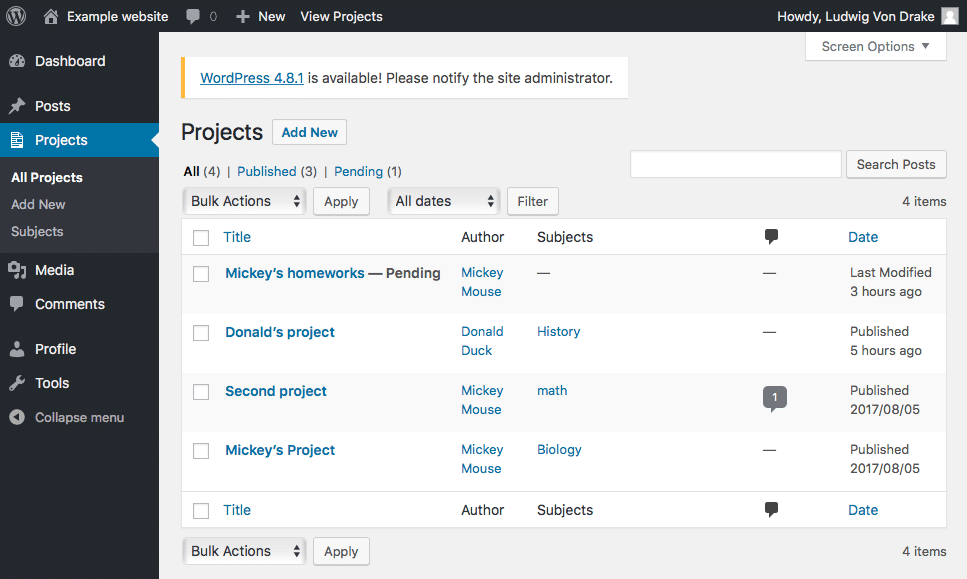 11.3
11.3- Исправление CSS.
2.11.2
- Исправлена ошибка меню навигации.
2.11.1
- WP 4.3 Совместимость.
2.11
- Добавлено массовое редактирование. Документация.
- Исправление совместимости формы лицензии.
2.10.1.3
- Добавлена перепроверка лицензии и активация по электронной почте.
- Повышение производительности.
- Исправление совместимости возможностей пользовательских типов сообщений.
- Исправление проверки совместимости SSL.
2.10
- Добавлены разрешения уровня пользователя. Документация.
- Улучшения пользовательского интерфейса.
2.9.3
- Исправлена ошибка редактора меню.
- Редактор меню Исправлена совместимость с WP4.2.
2.9.1
- Исправлена ошибка наследования панели инструментов.
2.
 9
9- Добавлено перенаправление входа. Документация.
- Исправление совместимости при назначении ролей. Добавлен
- шведский перевод. Спасибо Элгеру.
2.8
- Добавлены короткие коды ограничения содержимого. Документация.
2,7
- Добавлены разрешения для библиотеки мультимедиа. Документация.
- Исправлена ошибка редактора меню администратора.
2.6.2
- Исправлена ошибка расширенных разрешений форума bbPress.
- Повышение стабильности.
2.6.1
- Ширина столбца разрешения роли удалена.
2.6
- Добавлена функция добавления или удаления возможностей. Документация.
2.5.1
- Добавлена настройка доступа к меню навигации. Документация.
- ВАЖНО: Отключите разрешение меню навигации, если у вас уже есть подключаемый модуль разрешения меню навигации и если он перестает работать.

- Разрешение меню навигации удалить исправление ошибки очистки.
2.5
- Добавлены разрешения меню навигации. Документация.
- Исправлена совместимость с «Календарем событий».
2.4
- Интеграция гравитационных форм.
- Изменения пользовательского интерфейса, чтобы сделать столбцы скрытыми на маленьких экранах.
- Исправление ошибки: расширенные разрешения не работают в результатах поиска. Добавлен
- португальский (Бразилия) язык.
2.3
- Интеграция дубликатора.
- Исправление производительности. Спасибо Джезе.
2.2.1
- Исправлена ошибка с расширенными разрешениями.
2.2
- Расширенные права доступа улучшены с помощью [Гость].
- Добавлены второстепенные роли профиля пользователя.
- Улучшения пользовательского интерфейса.
- Исправлена ошибка редактора меню.
 Благодаря Маркусу.
Благодаря Маркусу. - Исправлена ошибка многосайтового назначения пользователей.
2.1
- Пользовательские разрешения для типов сообщений.
- Исправлены ошибки.
2.0
- Удален «wpfront_» из возможностей роли.
- Удалено «Добавить возможности роли». Он включен по умолчанию.
- Назначение/миграция пользователей.
- Исправлены ошибки.
1.2
- Восстановить роль.
- Исправлены ошибки.
1.1
- Изменить устаревшие возможности.
1.0
- Установить новую роль пользователя по умолчанию.
- Повышение стабильности.
0.3.1
- Исправлены ошибки.
0,3
- Первый выпуск.
Мета
- Версия: 3.2.1.11184
- Последнее обновление: 3 месяца назад
- Активные установки: 50 000+
- Версия WordPress: 5.
 0 или выше
0 или выше - Протестировано до: 6.2.2
- Версия PHP: 7.0 или выше
- Языки:
- Теги:
roleuser roleuser role editor
- Расширенный вид
Служба поддержки
Проблемы, решенные за последние два месяца:
1 из 1
Посмотреть форум поддержки
Пожертвовать
Хотите поддержать продвижение этого плагина?
Пожертвовать этому плагину
Что это такое и как их использовать
Контент Themeisle бесплатный. Когда вы покупаете по реферальным ссылкам на нашем сайте, мы получаем комиссию. Узнать больше
Если вы единственный человек, управляющий вашим веб-сайтом, вам, вероятно, никогда не приходилось думать о ролях пользователей WordPress. Однако, если вам когда-нибудь понадобится предоставить другим людям доступ к вашему сайту WordPress, роли пользователей WordPress необходимы для управления тем, какие действия разрешено выполнять различным пользователям на вашем сайте.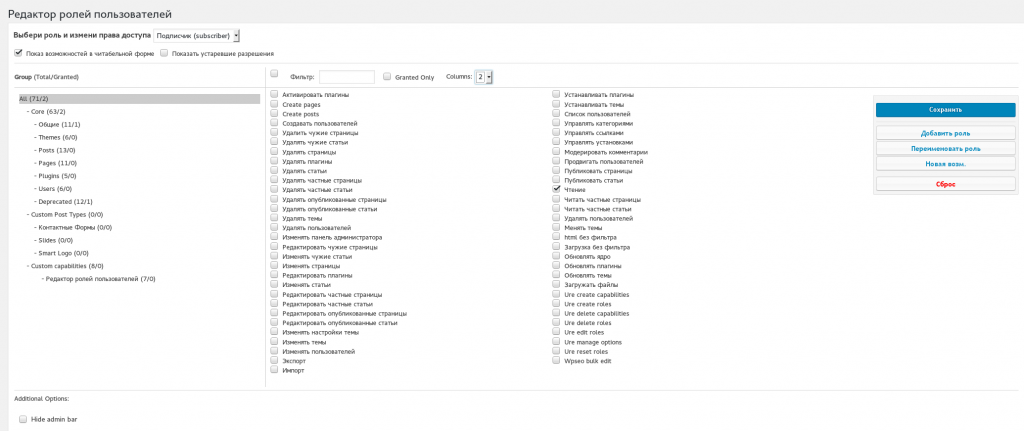
Грамотно применяя роли пользователей WordPress, вы гарантируете, что ни у кого нет больше «власти», чем ему нужно. И это помогает сделать ваш сайт более безопасным и оптимизировать рабочий процесс.
📚 В этом руководстве мы объясним, что такое роли пользователей WordPress и почему они важны. Затем мы познакомим вас с каждой ролью по умолчанию, прежде чем предложить несколько советов по их эффективному применению. Давай начнем!
Что такое роли пользователей WordPress (и почему они важны)
Роли пользователей позволяют эффективно управлять командой веб-сайта.Роли пользователей WordPress определяют, какие действия разрешено выполнять каждому пользователю на вашем сайте. Эти действия называются возможностями . Например, возможность опубликовать запись WordPress — это одна «возможность», а возможность установить новый плагин — другая «возможность».
Таким образом, на простом уровне роли пользователей — это просто набор различных действий ( называемых возможностями ), которые разрешено выполнять пользователю с этой ролью.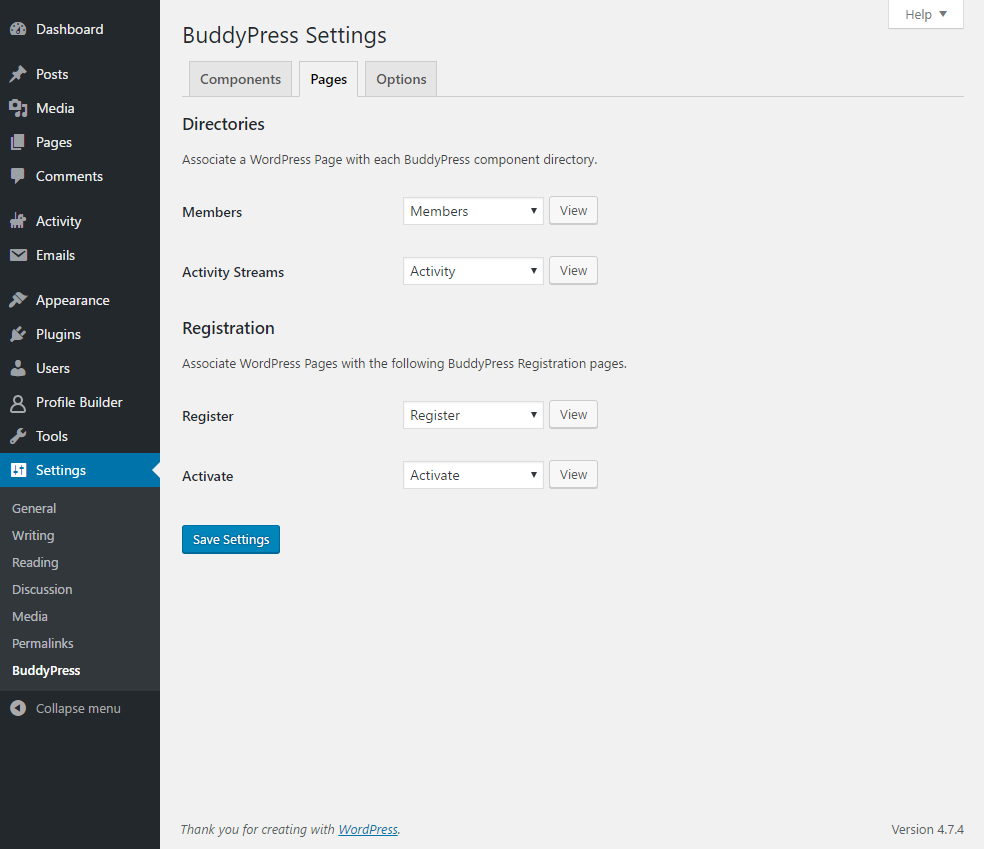
👉 Роли пользователей WordPress важны, потому что они:
- Помогите защитить свой сайт WordPress, лишив пользователей доступа к тому, чего у них быть не должно. Например, вы не хотите, чтобы ненадежный пользователь мог устанавливать новые плагины на ваш сайт.
- Может помочь вам определить ваши рабочие процессы. Например, в WordPress есть готовые роли пользователей, которые вы можете применять к авторам на своем сайте, чтобы предоставить им доступ только к тем функциям, которые им нужны для написания сообщений WordPress.
Шесть пользовательских ролей WordPress по умолчанию
По умолчанию WordPress включает шесть различных пользовательских ролей. Понимание каждого из них является ключевым, если вы хотите защитить свой сайт и обеспечить более эффективную работу вашей команды. Давайте рассмотрим каждую из этих ролей по очереди.
Мы также покажем вам, как выглядит панель управления WordPress с точки зрения каждой роли.
- Администратор
- Редактор
- Автор
- Участник
- Абонент
- Супер администратор
1.
 Администратор
АдминистраторЭто роль, назначенная вам при создании веб-сайта. Администратор WordPress находится на самом верху иерархии (если только вы не используете мультисайтовую установку, которую мы скоро обсудим). В большинстве случаев есть только один, и они могут получить доступ ко всем функциям серверной части WordPress.
👉 Администраторы могут делать все . Эта роль пользователя может частично:
- Создание, редактирование и удаление любого контента
- Управление плагинами и темами
- Изменить код
- Удалить другие учетные записи пользователей
Администратор — самая мощная роль пользователя, и ее редко следует назначать какой-либо другой учетной записи. Если вы даете кому-то еще эту роль пользователя, вы, по сути, даете ему ключи от замка. Так что будь осторожен!
2. Редактор
Как следует из названия этой роли пользователя, редактор обычно отвечает за управление содержимым и поэтому имеет высокий уровень доступа.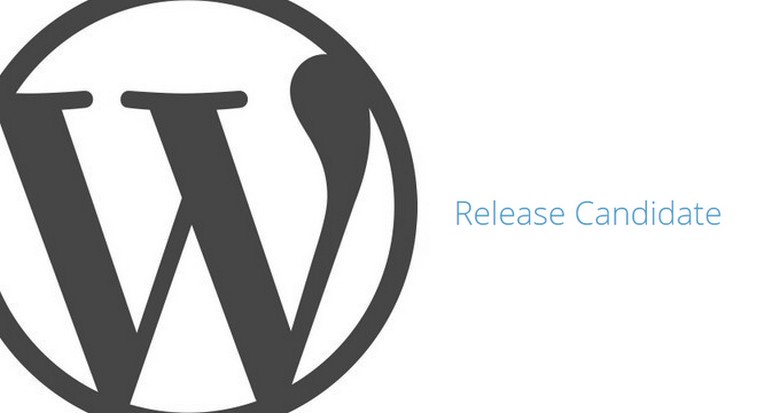 Они могут создавать, редактировать, удалять и публиковать как страницы, так и записи, даже принадлежащие другим пользователям.
Они могут создавать, редактировать, удалять и публиковать как страницы, так и записи, даже принадлежащие другим пользователям.
👉 Редактор также может:
- Умеренные комментарии
- Управление категориями и ссылками
Однако они не могут вносить изменения на уровне всего сайта, такие как добавление плагинов и тем или установка обновлений. Вместо этого они несут ответственность за надзор за работой авторов и участников.
3. Автор
У автора гораздо меньше разрешений, чем у редакторов. Они не могут редактировать страницы и не могут изменять контент других пользователей. Кроме того, у них отсутствуют какие-либо административные возможности.
Что они могут делать, так это создавать, редактировать, удалять и публиковать свои собственные сообщения (и загружать медиафайлы). Это делает их роль довольно ясной — авторы несут ответственность за создание контента, и не более того.
4. Участник
Роль участника представляет собой урезанную версию роли автора. Участник может выполнять только три задачи — читать все сообщения, а также удалять и редактировать свои собственные сообщения. Эта роль довольно ограничена, поскольку она не позволяет пользователям публиковать сообщения или загружать медиафайлы. Тем не менее, он идеально подходит для одноразовых и новых создателей контента.
Участник может выполнять только три задачи — читать все сообщения, а также удалять и редактировать свои собственные сообщения. Эта роль довольно ограничена, поскольку она не позволяет пользователям публиковать сообщения или загружать медиафайлы. Тем не менее, он идеально подходит для одноразовых и новых создателей контента.
5. Абонент
У подписчиковесть только одна основная возможность, и их панель управления WordPress обычно невероятно пуста. Они могут читать все сообщения на сайте (а также управлять своими профилями). Обычно любой может читать сообщения без назначения роли, поэтому не все сайты будут использовать эту опцию. Однако это удобно для сайтов на основе подписки, где вы хотите разрешить доступ к контенту только для определенных людей.
6. Супер администратор
Наконец, было бы упущением не упомянуть роль суперадминистратора. Эта роль применима только к мультисайтовым установкам — сетям подключенных сайтов WordPress. Суперадминистратор отвечает за всю сеть и может вносить изменения высокого уровня, такие как добавление и удаление сайтов. Они также могут управлять пользователями сети, темами, плагинами и многим другим. Таким образом, их панель инструментов похожа на панель обычного администратора.
Они также могут управлять пользователями сети, темами, плагинами и многим другим. Таким образом, их панель инструментов похожа на панель обычного администратора.
При наличии суперадминистратора роль обычного администратора несколько видоизменяется. Например, обычные администраторы мультисайтовых сетей WordPress больше не могут устанавливать, загружать и удалять темы и плагины, а также изменять информацию о пользователях. Эти возможности зарезервированы для суперадминистратора.
В качестве примера того, как эти роли взаимодействуют, суперадминистратор может решать, какие плагины устанавливать в сети, а отдельные администраторы сайтов могут только выбирать, активировать их или нет.
Более глубокий взгляд на возможности ролей пользователей WordPress
Если вам нужен более глубокий, но менее удобный для новичков обзор того, что может делать каждая роль пользователя WordPress, мы рекомендуем вам просмотреть таблицу возможностей и ролей в Кодексе WordPress. В нем изложены конкретные действия, которые каждая роль пользователя по умолчанию может выполнять на вашем сайте.
В нем изложены конкретные действия, которые каждая роль пользователя по умолчанию может выполнять на вашем сайте.
Как эффективно применять роли пользователей на вашем веб-сайте
Важно понимать различные роли пользователей, но не менее важно знать, как их правильно применять.
👉 Каждый сайт немного отличается, но вот несколько советов, как наилучшим образом использовать эту функцию:
- Предоставляйте каждому пользователю только тот уровень доступа, который ему нужен . Это ключ к безопасности, поэтому никто не может внести несанкционированные изменения или случайно удалить содержимое.
- Ограничение количества ролей пользователей вверху . Твердое эмпирическое правило — придерживаться одного администратора и нескольких доверенных редакторов. Роль автора можно назначить постоянным создателям контента, которые зарекомендовали себя, а новым или разовым авторам можно просто дать роль соавтора.
- Попробуйте использовать плагины для настройки ролей пользователей .
 Система по умолчанию эффективна, но вы можете воспользоваться плагином для улучшения ее функциональности. Плагины ролей пользователей позволяют создавать собственные специализированные роли, изменять существующие и т. д. Мы рекомендуем начать с редактора ролей пользователей с подходящим названием.
Система по умолчанию эффективна, но вы можете воспользоваться плагином для улучшения ее функциональности. Плагины ролей пользователей позволяют создавать собственные специализированные роли, изменять существующие и т. д. Мы рекомендуем начать с редактора ролей пользователей с подходящим названием.
И всегда помните: если вы сомневаетесь, лучше назначить слишком мало разрешений, чем слишком много.
Наверх
Вывод 🧐
Ключом к управлению эффективной командой является четкое определение роли и обязанностей каждого человека. К счастью, WordPress предлагает встроенный способ сделать это. Благодаря тщательному использованию ролей пользователей WordPress вы можете повысить безопасность и эффективность своего сайта.
Во-первых, вам нужно убедиться, что вы понимаете пять (иногда шесть) основных ролей пользователей в WordPress и на что способна каждая из них. Затем вы можете следовать нескольким простым методам, чтобы воспользоваться этой функцией.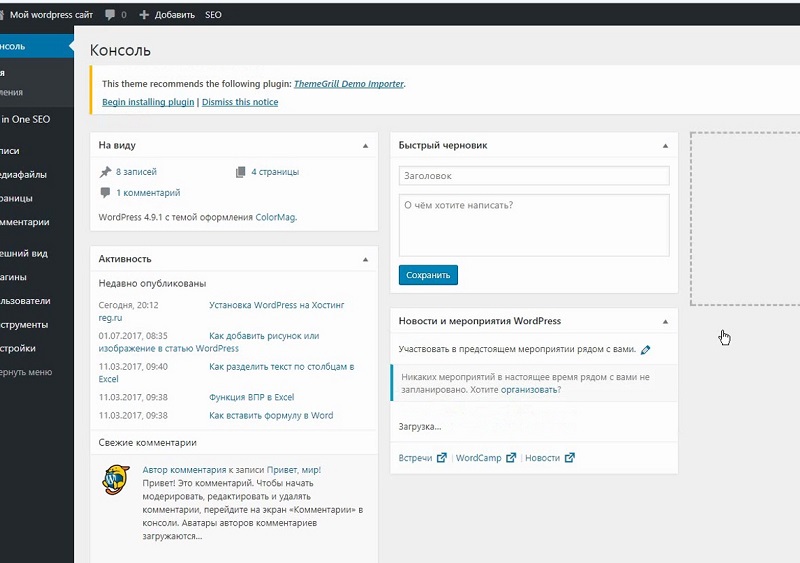


 [ПРО]
[ПРО]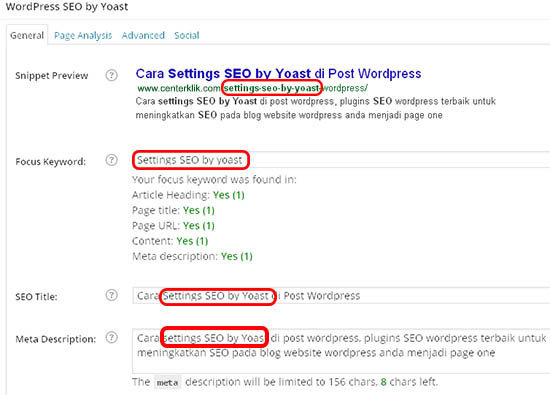 zip
zip
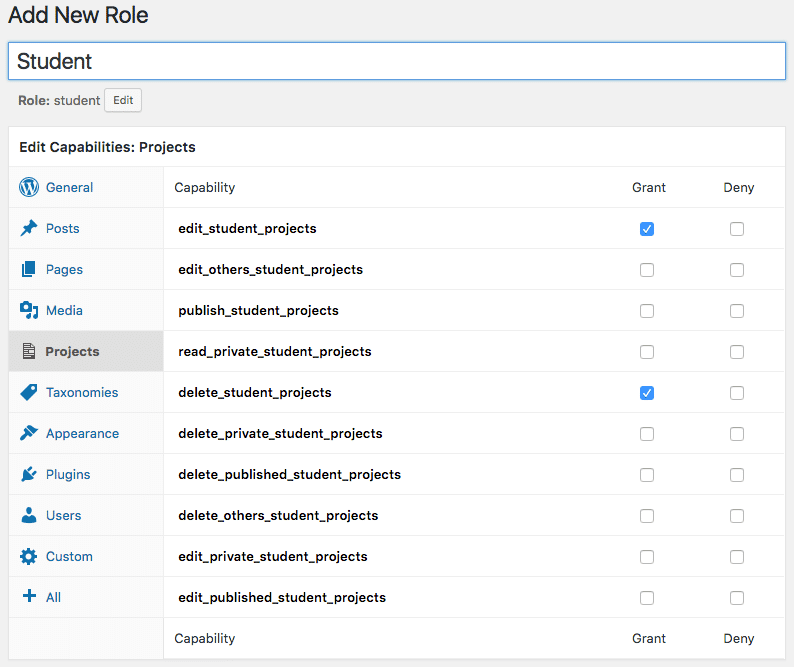 Документация.
Документация.
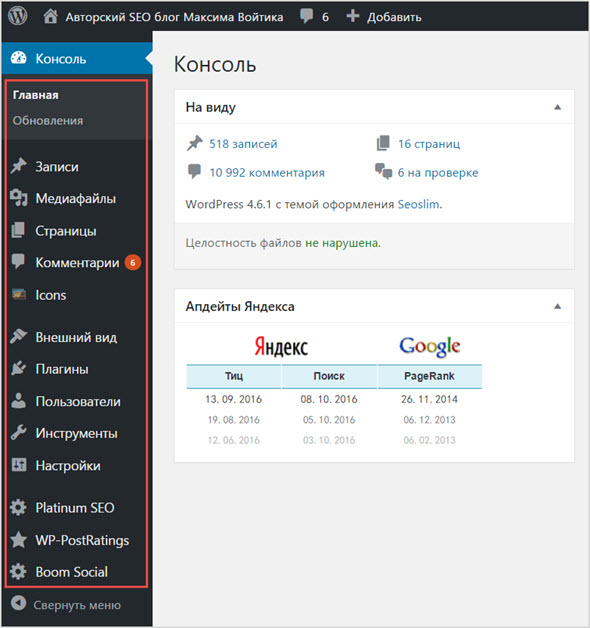 Благодаря Маркусу.
Благодаря Маркусу. 0 или выше
0 или выше  Система по умолчанию эффективна, но вы можете воспользоваться плагином для улучшения ее функциональности. Плагины ролей пользователей позволяют создавать собственные специализированные роли, изменять существующие и т. д. Мы рекомендуем начать с редактора ролей пользователей с подходящим названием.
Система по умолчанию эффективна, но вы можете воспользоваться плагином для улучшения ее функциональности. Плагины ролей пользователей позволяют создавать собственные специализированные роли, изменять существующие и т. д. Мы рекомендуем начать с редактора ролей пользователей с подходящим названием.